
Haddii aan xasuusanno hababka cusboonaysiinta ee Microsoft ay hogaaminaysay tan iyo Windows 7, natiijooyinka had iyo jeer waxaa carqaladeeyay arrimo badan oo aan la filayn oo la xidhiidha iswaafajinta. In kasta oo dhibaatooyin badan la yareeyay ilaa imaatinka Windows 10, Shuruudaha Windows 11 waxay ahaayeen madax-xanuun dhab ah oo leh arrinta TPM 2.0. Tani waxay u muuqatay inay ka tagayso qayb weyn oo isticmaalayaasha ah, si kastaba ha ahaatee, xalalka had iyo jeer waa la helaa waana sababta aan ku bari doono sida loo rakibo Windows 11 PC aan la taageerin.
Suurtagalnimadan waxaa furay Microsoft lafteeda, taas oo boggeeda rasmiga ah uga hadashay 4 siyaabood oo lagu rakibo nidaamka cusub ee hawlgalka, halkaas oo 3 ka mid ah ay u heellan yihiin kombuyuutarrada aan ku habboonayn.
Maxaa dhacaya markaan ku rakibo Windows 11 PC aan la taageerin?
Ka dib 9 bilood oo la sii daayay nidaamka cusub ee Microsoft oo si rasmi ah u furay albaabka si looga boodo caqabadaha rakibaadda, dhibaatooyin kala duwan oo waxqabadka ah ayaa la soo sheegay. Si kastaba ha ahaatee, nidaamku wuxuu ku guuleystey inuu bootiyo, markaa way u qalantaa kuwa raba inay tijaabiyaan. Si kastaba ha ahaatee, waa in aan tilmaannaa in marka laga hadlayo ku rakibida Windows 11 kombuyuutar aan la taageerin, waxaa loola jeedaa arrimaha moduleka TPM.
Haddii kombuyuutarku aanu ku habboonayn dhinacyada sida processor-ka ama xaddiga xusuusta iyo kaydinta jira, ma awoodi doontid inaad rakibto Windows 11 haddii kale waxqabadkiisu wuxuu noqon doonaa dhibaato. Dareenkaas, ku xisaabtan in Windows 11 u baahan yahay ugu yaraan:
- Processor leh 2 ama in ka badan oo ah 64-bit.
- 4GB oo RAM ah.
- 64GB kaydinta
- UEFI oo leh Boot sugan.
Siyaabaha loogu rakibo Windows 11 PC aan la taageerin
Sidii aan ku soo sheegnay bilawgii, Microsoft waxay ka hadlaysaa 3 siyaabood oo lagu rakibo Windows 11 kombuyuutar aan la taageerin halkan waxaan kuugu faahfaahin doonaa si aad si fudud u sameyso. Waxaan kugula talineynaa in lagu fuliyo hababkan jawi tijaabo ah oo aan lagu samayn wax soo saarka, taas oo ah, kombuyuutarrada u shaqaynaya hawlo gaar ah, sida kombayutarkaga gaarka ah ama shaqada. Kiisaskan, haddii ay isticmaalaan Windows 10, waxa fiican in la sugo in laga helo ogeysiiska Windows Update.
Wizard Rakibaadda + Tafatirka Diiwaangelinta
Doorashadan asal ahaan waa in lagu qasbo ka cusboonaysiinta Windows 10 ilaa Windows 11. Wizard-ka rakibidda ma aha wax ka badan software-ka Microsoft ee nagu qaada socdaalka nidaamka cusub ee hawlgalka. Si kastaba ha ahaatee, tan waxaa laga sameeyaa Cusbooneysiinta Windows ee kombiyuutarada la taageero. Iyada oo ay taasi jirto, waxa suurtogal ah in la soo dejiyo oo lagu shubo kombayutarkeena si loo helo Windows 11, inkasta oo ay tahay in aan marka hore wax ka beddelno Diiwaanka Windows.
Iyadoo la tafatirayo diiwaanka, waxaan ku qasbi doonaa nidaamka inuu ka boodo jeegaga ku saabsan moduleka TPM (inkasta oo aad u baahan doonto inaad haysato TPM 1.2 ugu yaraan) iyo CPU. Si kastaba ha ahaatee, waa in la ogaadaa in qaladka daabacaadda uu nagu kici karo hawlgalka rakibidda Windows ee aad hadda haysato.
Talaabada ugu horeysa waxay noqon doontaa in la furo Windows Registry Editor iyo tan, Riix isku darka furaha Windows+R, ku qor Regedit daaqadda soo baxday oo taabo Gelida.
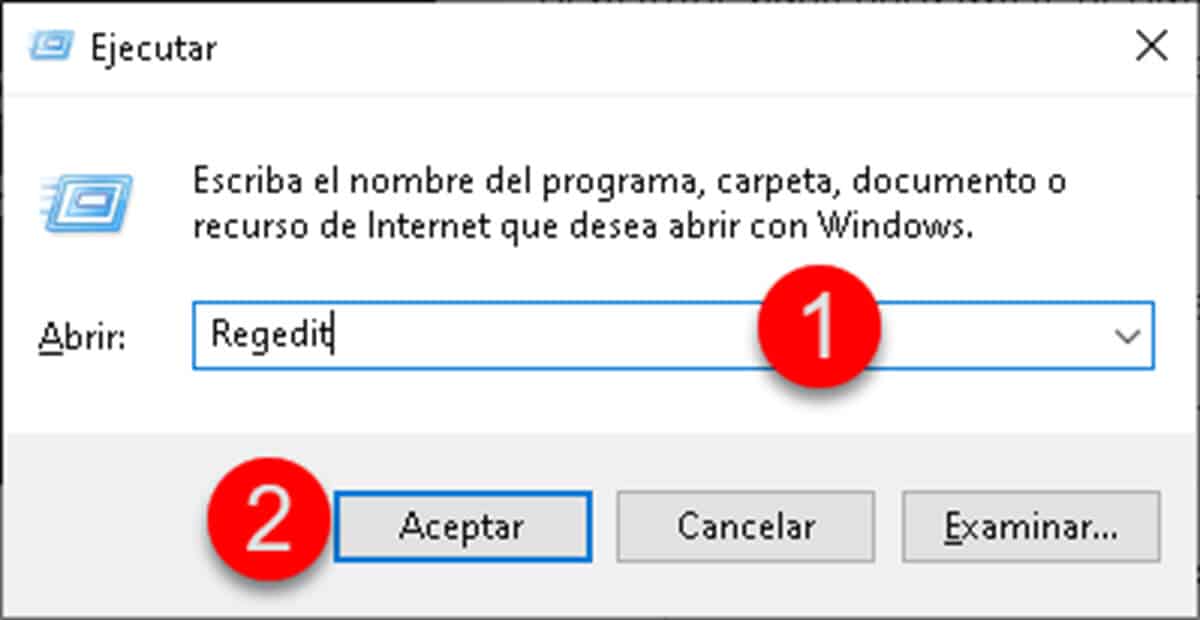
Tani waxay isla markiiba soo bandhigi doontaa Tifatiraha Diiwaanka.
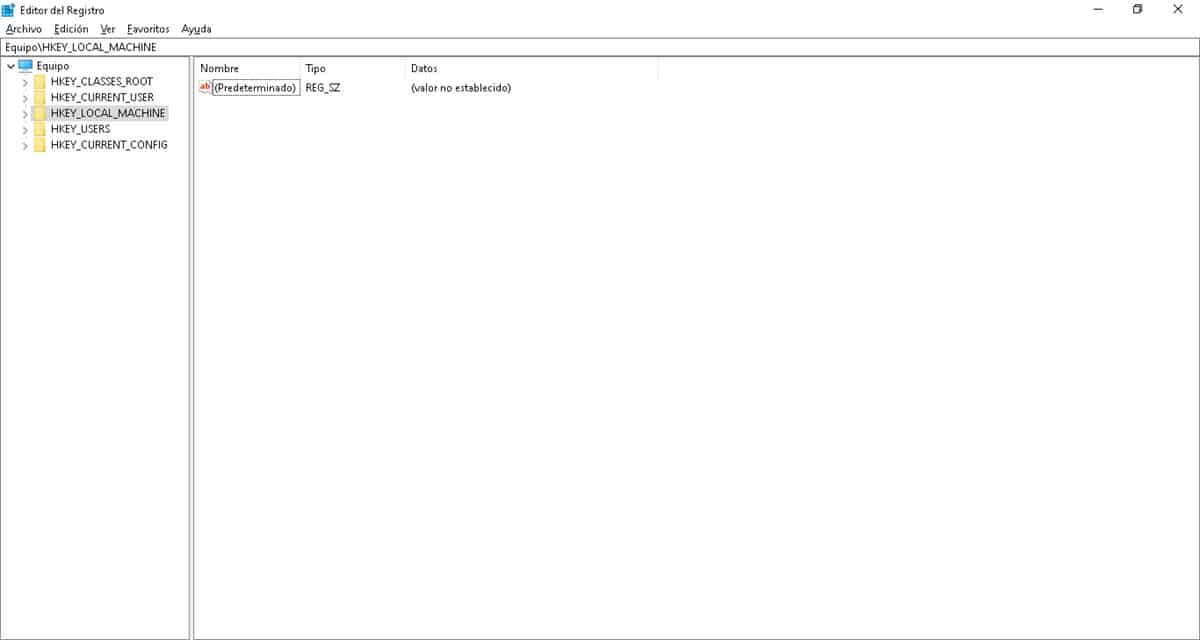
Waxaad markaas u baahan doontaa inaad raacdo jidka furaha diiwaangelinta ee soo socota:
HKEY_LOCAL_MACHINE\SYSTEM\SetupMoSetup
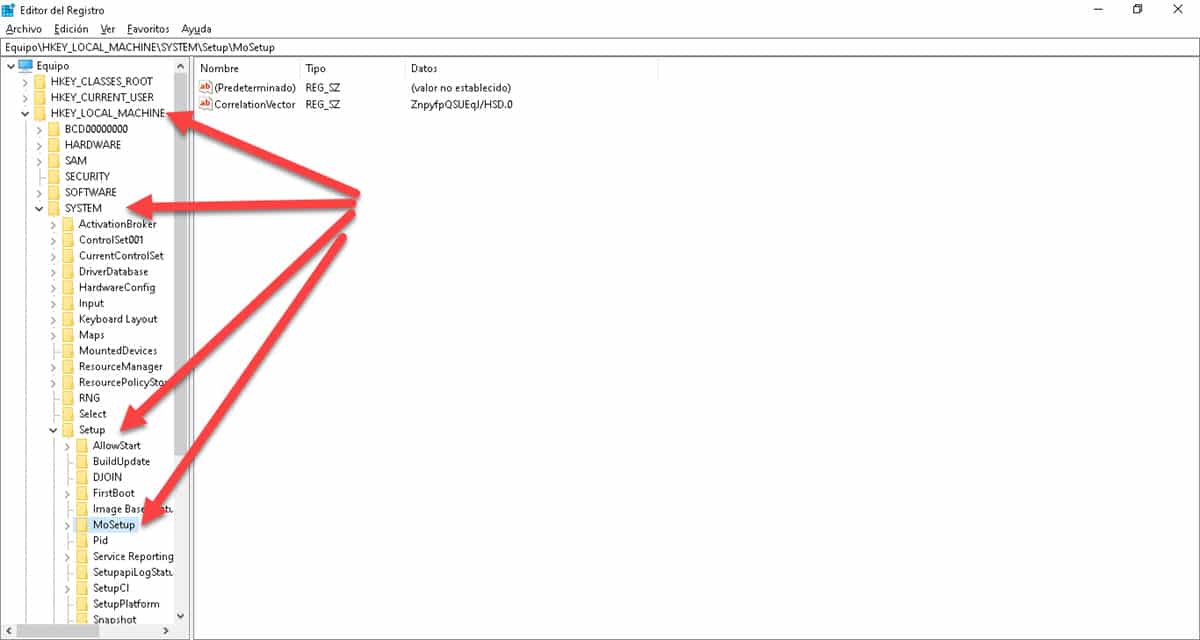
Halkaa marka ay marayso midig guji meel banaan oo ku taal dhanka midig ee daaqada, dooro ikhtiyaarka "New" ka dibna dhagsii "DWORD (32 Bit)".
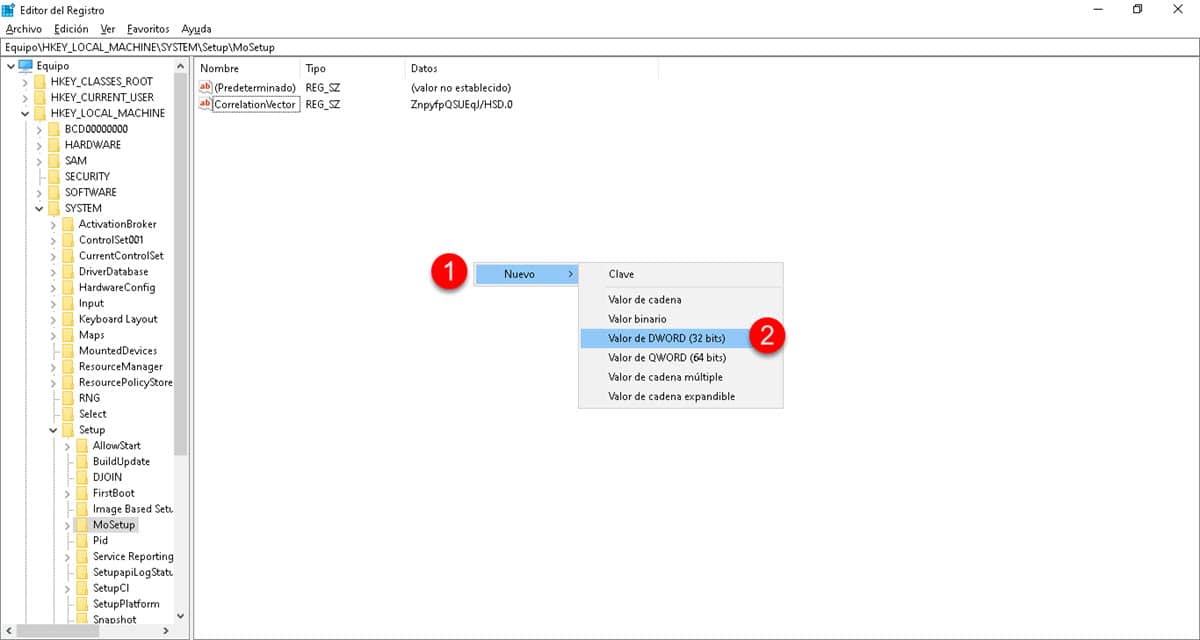
Magacu waa inuu noqdaa sidan soo socota U ogolow kor u qaadis aan la taageerinTPMOrCPU iyo Qiimaha 1.
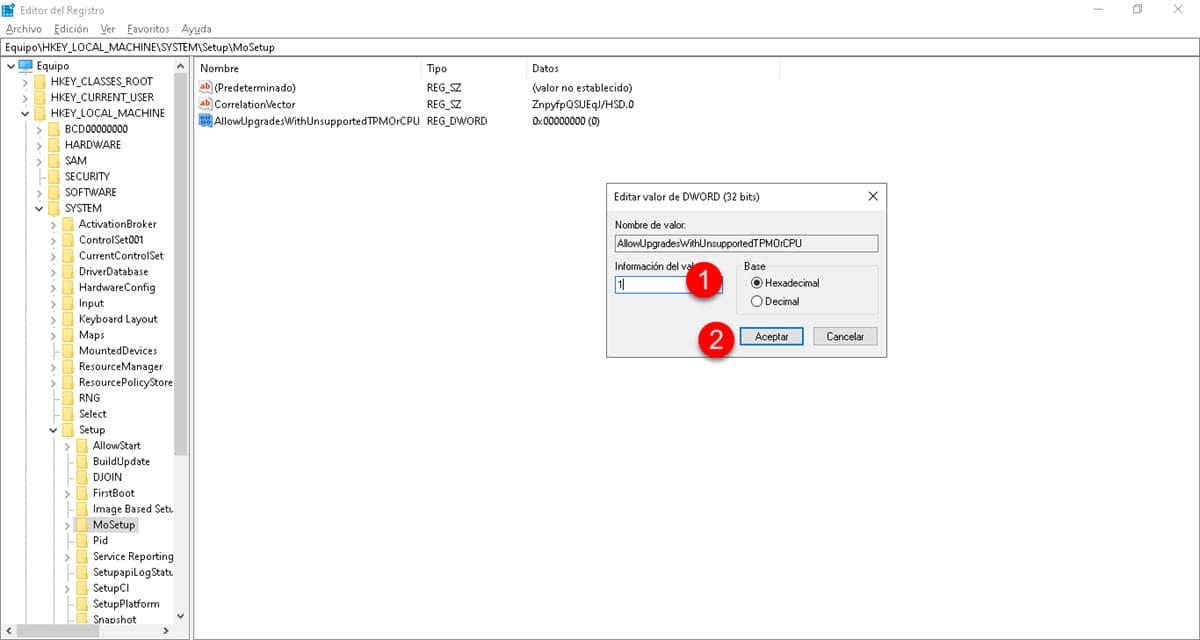
Marka la dhammeeyo, ka bax Registry Editor ka dibna dib u bilow kombuyutarkaaga.
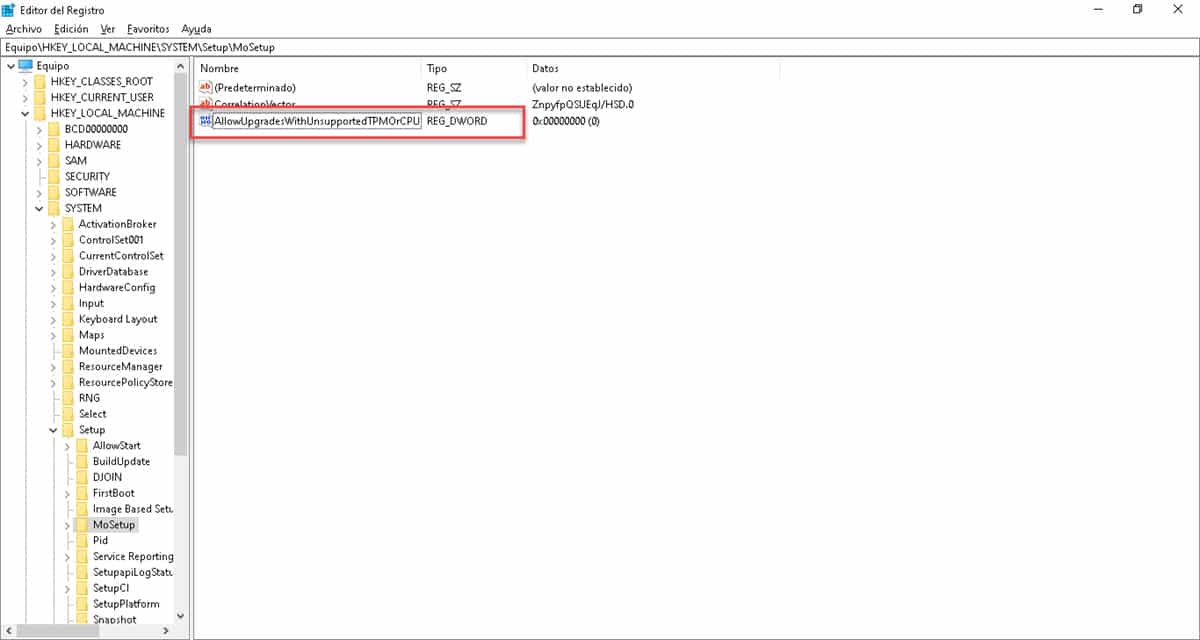
Mar haddii tillaabooyinkan la dhammaystiro, markaa sii wad si aad u soo dejiso Wizard-ka Rakibaadda.
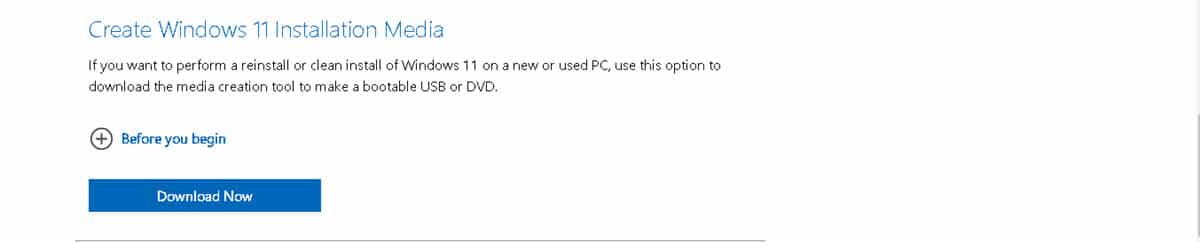
Markaad socodsiiso, ku samee ogolaanshaha maamulaha, kumbuyuutarku dib ayuu u bilaabi doonaa oo habka cusboonaysiinta ayaa bilaaban doona. Faa'iidada aad ka samaynayso cusboonaysiinta saaxirku waa inaad fursad u yeelan doonto inaad kaydiso faylashaada, halkii aad ka tirtiri lahayd wax walba oo aad samayn lahayd rakibaad cusub.
Abuuritaanka warbaahinta rakibaadda USB
Si loogu rakibo Windows 11 PC aan la taageerin oo ka socda warbaahinta USB, kumbiyuutarku wuxuu u baahan doonaa inuu haysto moduleka TPM ugu yaraan nooca 1.2. Intaa waxaa dheer, waxaa xusid mudan in habkan, wax hubin ah oo ku saabsan CPU aan la samayn doonin, markaa uma baahnid inaad wax ka beddesho diiwaanka.
Si aad u bilowdo, raac xiriirkan oo soo dejiso Windows 11 Qalabka Warbaahinta Abuurista. Marka aad ku haysato kombuyutarkaaga, socodsii si aad u muujiso saaxir abuurka warbaahinta.
Aqbal shuruudaha iyo shuruudaha.
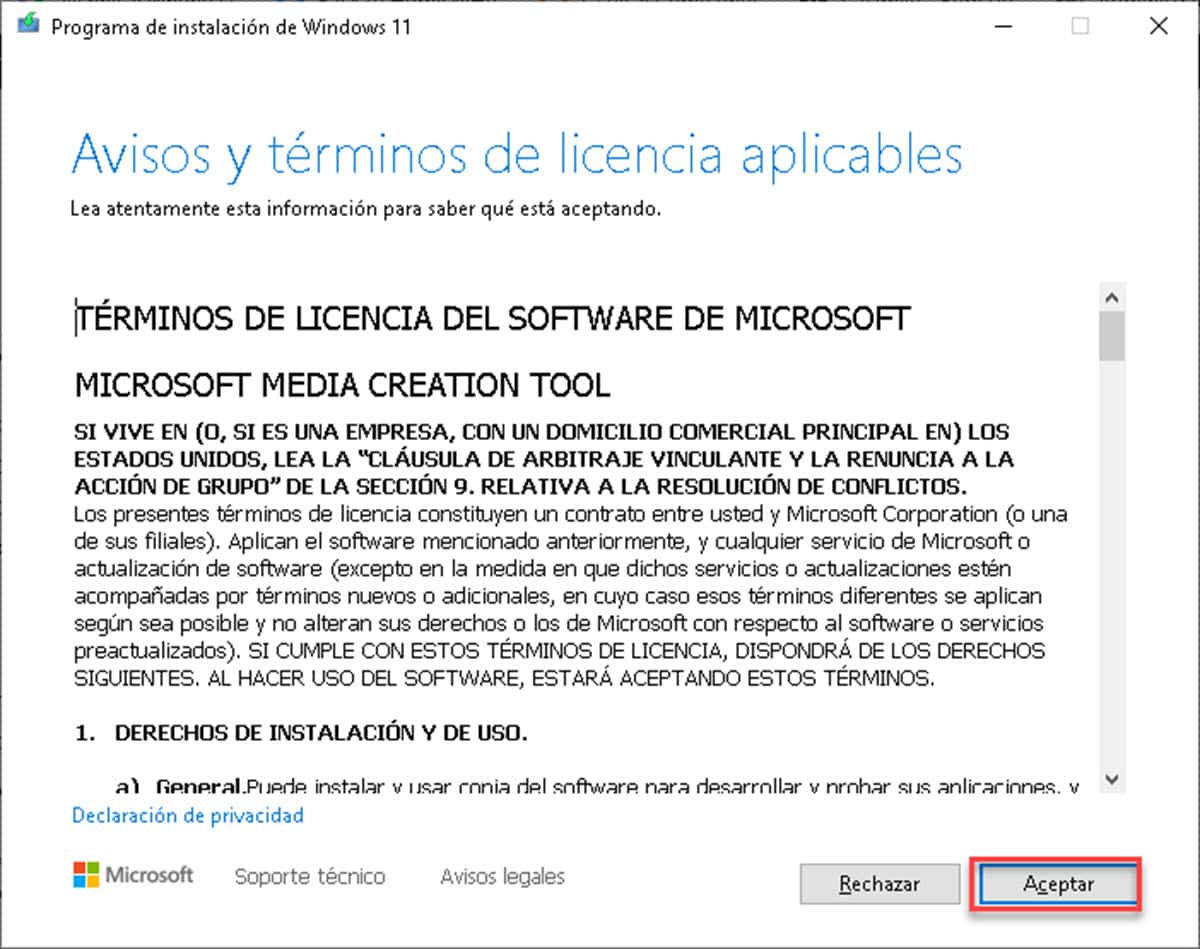
Xaqiiji luqadaada iyo luqadaada kiiboodhka
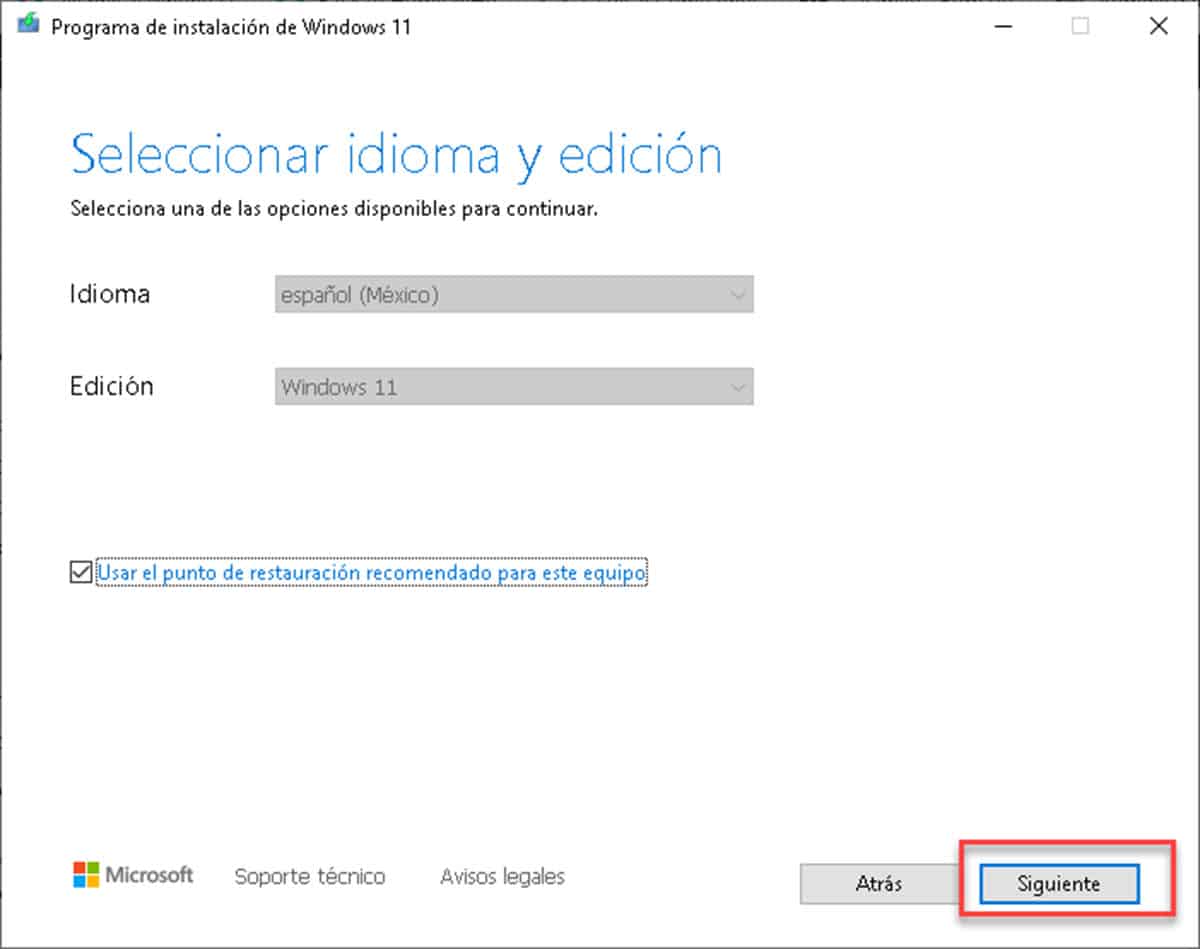
Shaashadda si aad u doorato warbaahinta aad isticmaalayso, dooro «USB flash drive«.
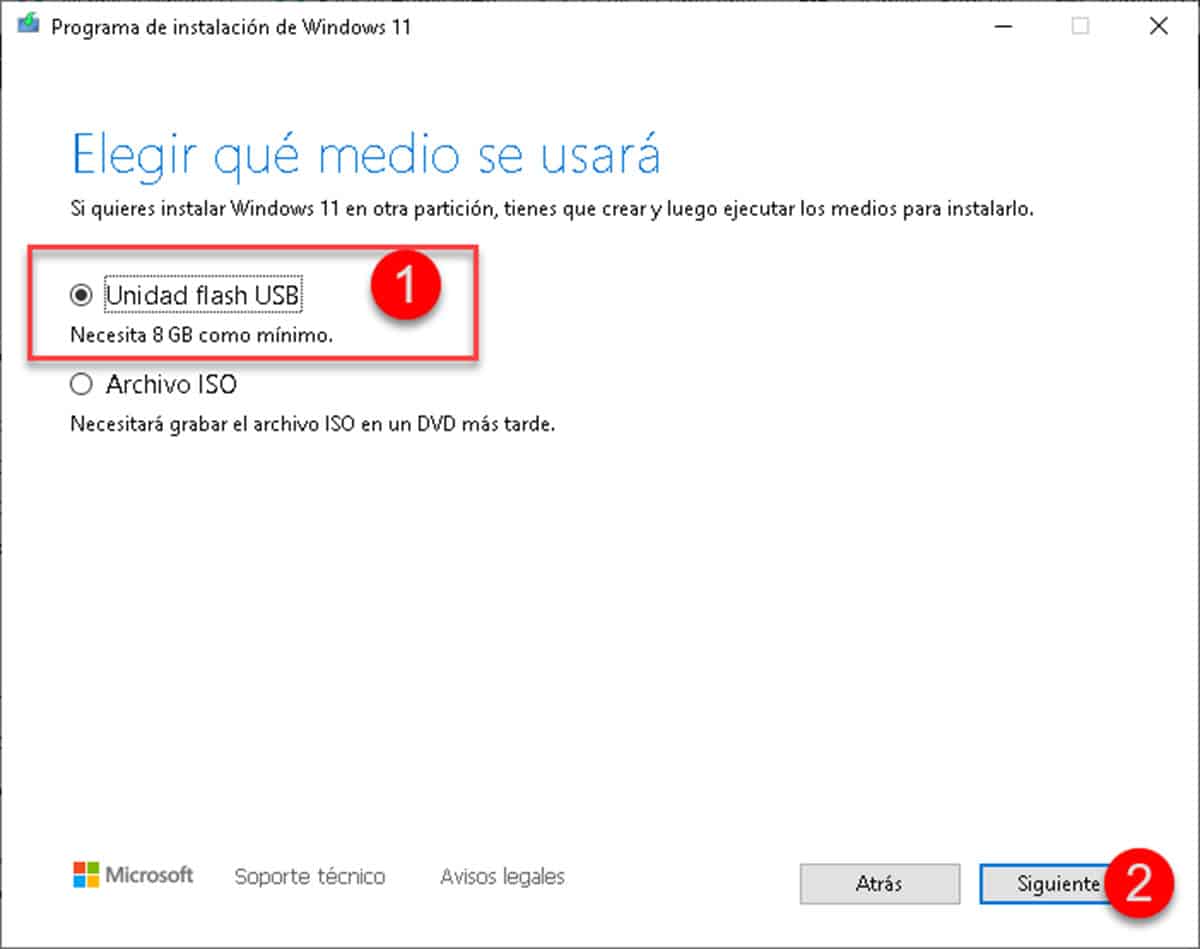
Dooro qaybta kaydinta ee liiska oo guji "Next" si aad u bilowdo soo dejinta nidaamka qalliinka oo aad dhex geliso usha USB. Marka howsha la dhammeeyo, kaliya waxaad u baahan doontaa inaad dib uga bilowdo kumbiyuutarka xusuusta USB si aad u bilowdo rakibidda Windows 11.
Abuuritaanka dhexdhexaadiyaha rakibaadda Rufus

Beddelka kale ee aadka loogu talinayaa waa in la isticmaalo codsiga Rufus. Utility Tani waxay muddo dheer ahayd dahabka farsamoyaqaannada wax kasta oo la xidhiidha rakibidda nidaamyada hawlgalka, Linux iyo Windows labadaba. Noockeedii ugu dambeeyay, waxay ku daraysaa suurtogalnimada in lagu rakibo Windows 11 PC aan la taageerin, si toos ah uga boodaya hubinta shuruudaha.
Si loo isticmaalo habkan, waa inaad raacdaa xiriirkan y u dhaadhac xagga hoose ee bogga lagugu deeqay si aad u soo dejiso sawirka ISO. Waa in la ogaadaa in aad sidoo kale ka heli karto Qalabka Abuurista Warbaahinta Windows, adigoo dooranaya "Faylka ISO".
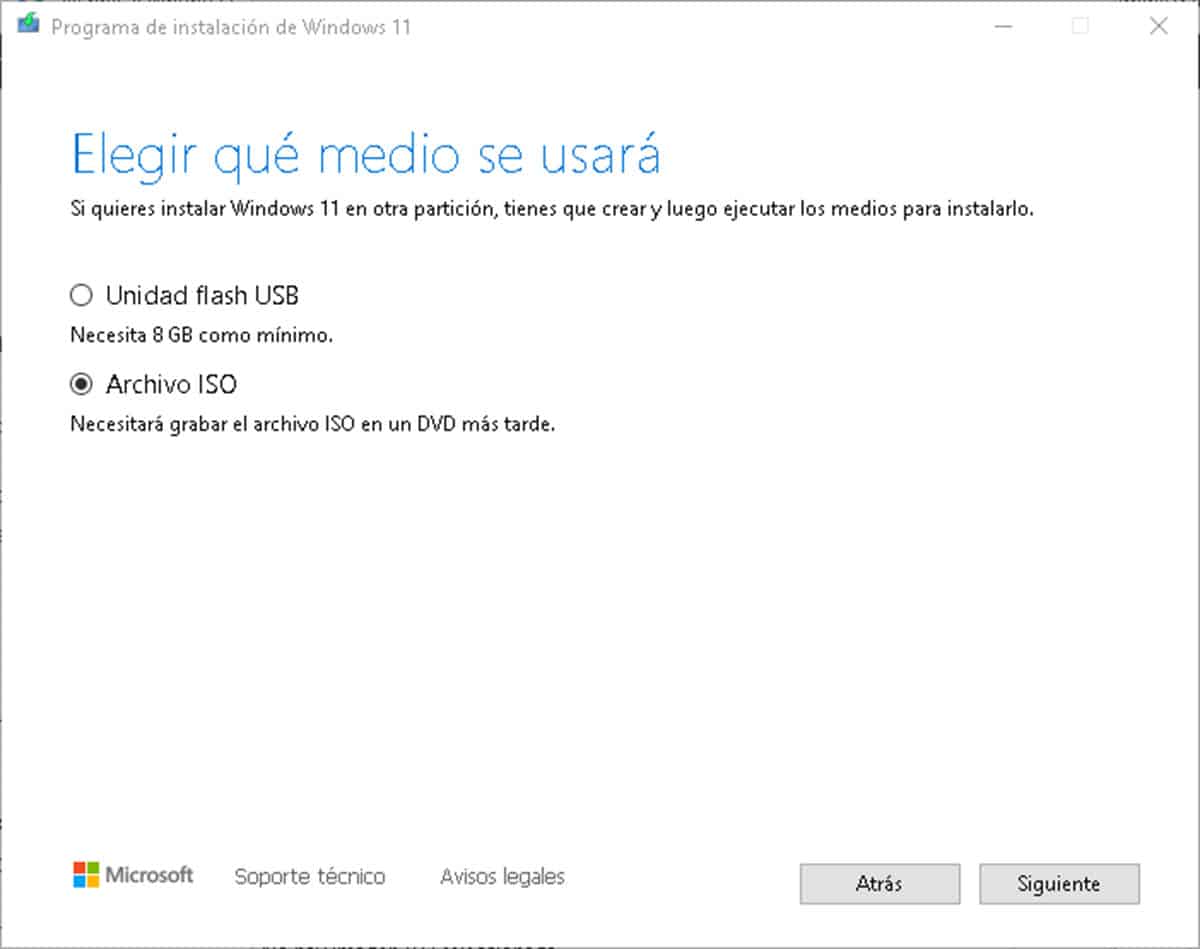
Markaad ku haysato sawirka ISO kombiyuutarkaaga, raac xiriirkan si aad u soo dejiso Rufus. Codsigu wuxuu bixiyaa laba ikhtiyaar, mid aad ku rakibi karto iyo mid kale oo la qaadi karo, dooro midka ku habboon shuruudahaaga.

Marka aad soo dejiso, orod oo guji badhanka "Dooro". si aad u doorato sawirka ISO Windows 11 ee aad hore u soo dejisay.

Ka dib, Aan u tagno meesha ugu muhiimsan, taas oo ah in la galo Image Options oo dooro "Extended Windows 11 Installation".
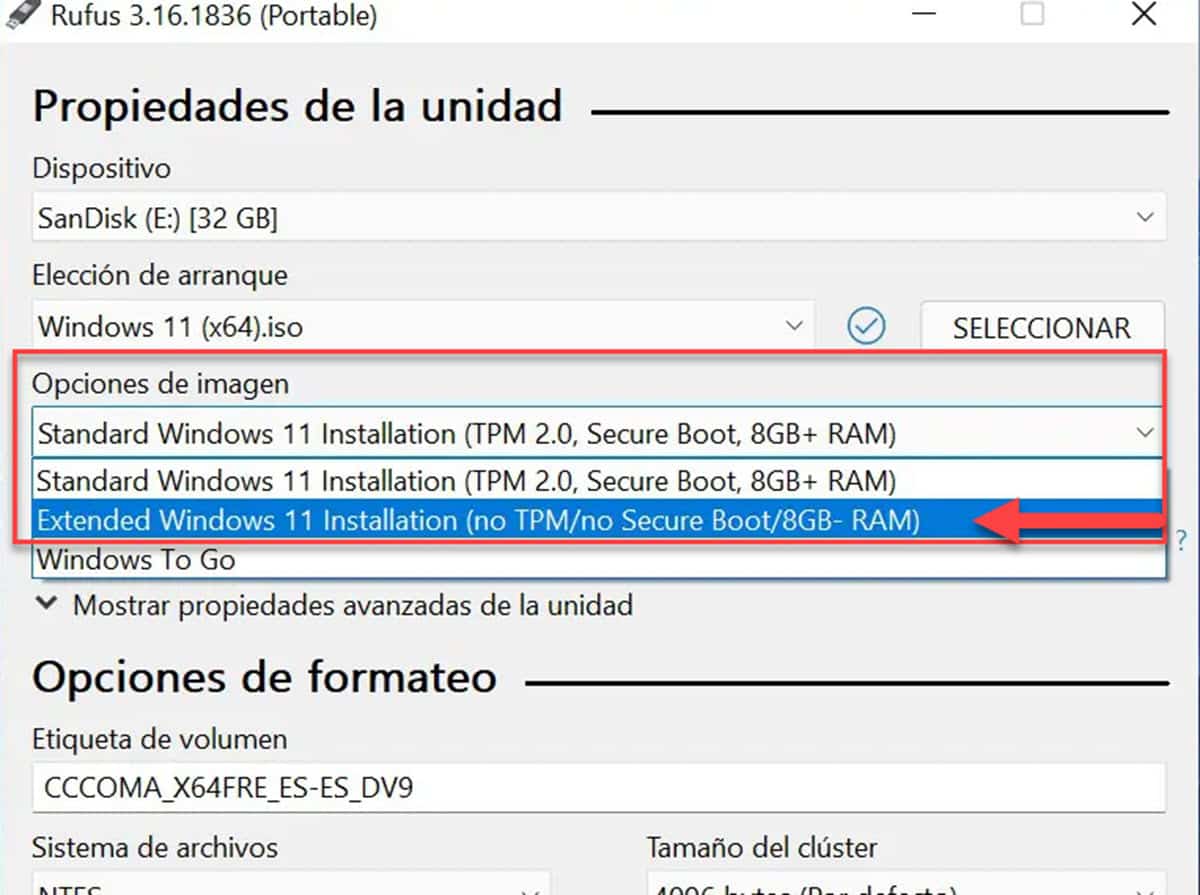
Tani waa shaqada uu Rufus bixiyo si uu u abuuro USB rakibo kaas oo sidoo kale awood u leh inuu ka boodo Windows 11 xaqiijinta, si aad ugu haysato kombiyuutarada aan ku habboonayn. Ugu dambeyntii, dhagsii badhanka "Start" si aad u fuliso abuurista USB bootable.
Marka la dhammeeyo, kaliya waxaad u baahan doontaa inaad kombiyuutarka ka soo saarto xusuusta USB oo aad raacdo tillaabooyinka rakibaadda Windows 11.